Hei sahabat blogger. Dalam beberapa bulan belakangan ini peredaran Operating System Windows 8 sudah banyak. bahkan laptop baru pun sudah di lengkapi dengan Operating System Windows 8.1. bagi kita yang masih menggunakan OS lama seperti Windows XP dan Windows 7 tentunya sangat ingin mencoba dan beralih ke operating system yang terbaru ya. karena memang selain kapasitas yang lebih baik juga perkembangan teknologi membuat Operating System yang jadul akan ketinggalan.
namun pada windows 8 atau windows 8.1 settingan minimal untuk ukuran layar yang kompatible haruslah 1024 x 768. sedangkan pada netbook ukuran layar rata - rata hanya mampu sampai 1024 x 600 bahkan ada yang 800x600. memang proses installasi tetap berhasil, namun seketika proses install windows 8 selesai, akan muncul peringatan bahwa Resolusi yang dipakai tidak memenuhi ukuran yang di rekomendasikan.
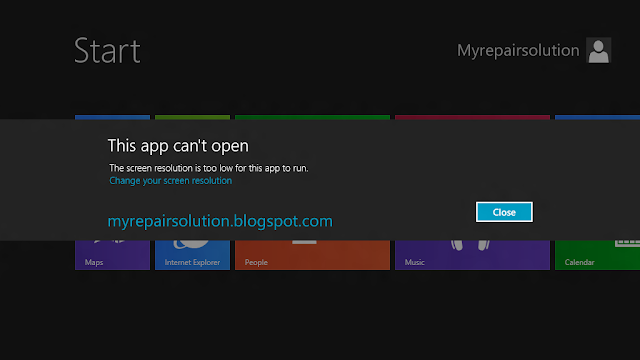 |
| app tidak bisa berjalan |
nah lantas apakah dengan demikian Windows 8 tidak bisa di pakai di Notebook dan netbook ?. tenang saja, terdapat sebuah cara agar windows 8 tetap bisa di pakai di resolusi rendah. caranya ikuti langkah - langkah berikut ini :
 |
| tampilan regedit windows 8 |
- Masuk kedalam Registry, caranya : Tekan logo windows pada keyboard + R. maka akan muncul tampial dialog box.
- Ketika "Regedit" (tanpa tanda petik) lalu tekan enter.
- Akan muncul jendela regedit. ( Harap hati - hati karena disini merupakan tempat dimana registry system windows 8 berada)
- Lalau tekan tombol CTRL + F dan ketik Display1_DownScalingSupported .
- Jika sudah berhasil di temukan, selanjutnya double click pada kata tersebut dan ubah nilainya dari 0 menjadi 1.harap diperhatikan agar base tetap Hexadecimal.
- Tekan tombol F3 untuk mencari yang lain. jika ditemukan silahkan ganti nilainya sama seperti tadi, yaitu dari 0 menjadi 1.
- lalu jika dipastikan semuanya sudah diganti, selanjutnya silahkan anda restart notebook / netbook anda.
Sekarang, coba anda ganti resolusi menjadi 1024x768. jika tidak ada masalah maka proses Mengatasi Resolusi error Di Windows 8 telah berhasil di lakukan. :)
cukup mudah kan, jadi mulai sekarang tak perlu kita membeli gadget terbaru untuk bisa merasakan windows 8 dan windows 8.1.
UPDATE ! :
- Jika Display1_DownScalingSupported tidak di temukan, ini berarti memang kernel Notebook anda tidak / belum support dengan fitur windows 8. karena memang tidak semua notebook yang support dengan windows 8.
- Jika setelah merubah nilai Display1_DownScalingSupported notebook malah restart dan hang, ini berarti ada komponen system pada windows 8 yang tidak support terhadap notebook anda, jadi saran saya ganti dengan Windows 7.
- Pada AMD, tidak ada Display1_DownScalingSupported sehingga cara diatas tidak dapat digunakan ( maaf :( ).
terimakasih, semoga tutorial di atas dapat membantuu anda, jangan lupa untuk memberi komentar di kolom komentar di bawah dan selalu setia untuk mengunjungi Solusi Masalah Komputer Blog
Selain sebagai media informasi teknologi, kami juga berbagi artikel tentang bisnis online.
Tidak ada komentar:
Posting Komentar